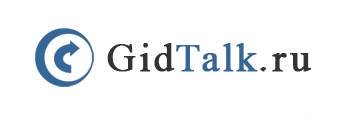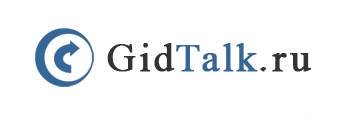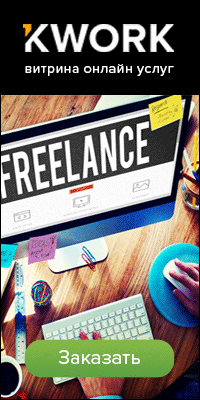Linken Sphere: Часто задаваемые вопросы.
Импорт конфигов из конфигшопа. Как работать с 911 proxy? Ответы на самые популярные вопросы в чатах.
Одним из часто задаваемых вопросов, является импортирование конфигов из конфигшопа. Сделать это, очень просто:
1.Нужно зайти в личный кабинет на сайте, именно через браузер Linken Sphere. Логин авторизации в Linken Sphere должен совпадать с логином введенном на сайте.
Версия Linken Sphere должна быть минимум 7.3(посмотреть версию можно в Help->About/Menu->About)
2.Купленные конфиги находятся в личном кабинете, в разделе "мои конфиги".
3.После нажатия на "самолетик" вы увидите процесс отправки. Если все выполнено правильно, вы сможете найти отправленные конфиги в виде сессий в Menu->Session manager.
Что делать, если не происходит отправка с сайта?
Если не происходит отправка, создайте сессию с любым Socks5, и с нее заходите в конфигшоп.
Передача сессии между аккаунтами
Для того, чтобы экспортировать сессию на другой аккаунт, вам нужно зайти в:
Menu->Session manager->выбираете нужные сессии->export selected items

В открывшемся окне, указать логин для передачи.
Принимающий, импортирует сессию через:
Menu->Shared session->import
Что бы импорт работал, должна быть создана 1 любая сессия.
Настройка 911
1.Перейдите на вкладку Settings. Внизу из 3-х вариантов, выберите правый Other Proxy Tools.
2.Слева указан диапазон портов, поставьте 20001-20050, и нажмите Save.
3.Перейдите на вкладку ProxyList, и используя фильтры получите список прокси.
4.ПКМ по нужному соксу ->Forward to Port->20001(Free),для еще одного ->20002(Free) и так далее.
5.Внизу слева нажмите ForwardPortList. Увидите список, в котором отмечены прокси, которые вы уже выбрали для проксификации и свободные.
Например:
45.16.57.24:20001
45.16.57.24:20002
6.В Linken Sphere создаете соединение через Socks5 127.0.0.1:20001, без логина и пароля.
Обязательно нужно поставить CustomDNS, найти DNS под страну прокси можно на public-dns.info.
7.Если вы хотите использовать прокси повторно, то перейдите во вкладку TodayList, жмем ПКМ по прокси и следом Connect. Для этого, нужно что бы LinkenSphere.exe из папки с программой был в Programs. В сфере, для соединения с этим прокси создаем соединение Socks5 127.0.0.1 и порт с ip-адреса из клиента 911, обычно имеет такой вид: 45.16.57.24:38601. В сфере указываем 127.0.0.1:38601.
Что делать на MAC с проблемой Something went wrong... при входе?
1.Зайти в терминал (справа в верхнем углу, есть иконка лупы, это Spotlight, кликаем на нее и пишем terminal)

2.Вписываем команду, что бы узнать имена сетевых подключений:
networksetup-installnetworkservices
В 99% это будет Wi-Fi или Ethernet
3.Зная, например, что это Wi-fi:
sudo networksetup-setv60ff"Wi-Fi"
Вводим пароль учетной записи, и все готово.
По поводу смены отпечатков при использовании одной сессии на разных по железу ПК:
Отпечатки зависят от железа-если железо при переносе разное, то и конечные отпечатки будут другие.
Отпечатки не входят в конфиг, они генерируются при создании сессии.
Canvas, Audio, ClientRects - не входят в конфиг, а генерируются.
WebGL, Fonts, Plugins - входят в конфиг.
Если требуется, чтобы при переносе были те же отпечатки, есть 3 варианта:
1.Использовать одинаковые виртуальные машины.
2.В одной из версий была добавлена возможность работать на сервере одновременно (есть еще определенные настройки с Tor). Соответственно, если работа на одном сервере через RDP, то и железо будет одинаковое, как и отпечатки при переносе.
3.Партия компьютеров с идентичным железом. Вариант сугубо индивидуальный)
Если у вас есть какие-либо вопросы, которые вы бы хотели задать, можете задавать их сюда @tenebristeam. С радостью ответим на них)
Сайт:
https://linken-sphere.info
Telegram: @Gor510
Jabber:
sales.linkensphere@exploit.im
Linken Sphere промокод на постоянную 5% скидку - LS_V3BYR7XGSEY6 при регистрации
https://ls.tenebris.cc/registration?...S_V3BYR7XGSEY6